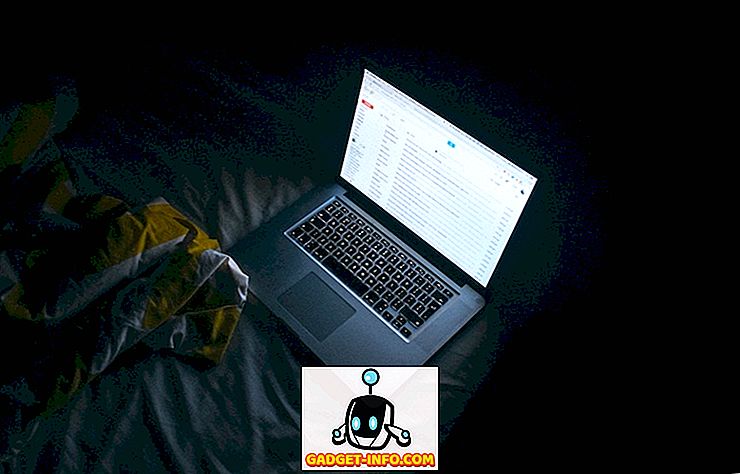Jei su kolegomis ar draugais pasidalinsite daug failų, galbūt jūs supratote, koks didelis problemų yra. Iš esmės yra du būdai bendrinti failą. Pridėkite failą prie el. Laiškų ar bet kurios kitos paslaugos, kuri leidžia jums tai padaryti (pvz., WhatsApp, Slack ir kt.), Arba pirmą kartą įkeliate failą į debesų saugojimo paslaugą, sukuriate bendrinamą nuorodą ir bendrinkite tą nuorodą su asmuo, kurį norite. Abu metodai yra daug laiko ir turi savo apribojimus. Pvz., Jei naudojate tokias paslaugas, kaip el. Laiškai, norėdami siųsti failą, galite apriboti labai mažą failo dydį (<20 MB). Taigi, jei norite dalytis failais, kurie yra didesni nei jūs, naudojate debesų saugyklas, kurios ateina su kita problema.
Pasidalijimasis byla yra sunku ir laiko, bent jau daug daugiau, nei turėtų būti. Dabar, jei jūs bendrai naudosite failus tik vieną kartą mėlyname Mėnulyje, jūs negalite pamiršti šių nepatogumų, tačiau, jei reikia bendrinti failus, kiek man reikia, pajusite prarastą laiką ir rankinį darbą, kurį jūs patiriate turi padaryti. Štai kur Droplr atvyksta į mūsų pagalbą. Aš naudoju šią programinę įrangą, nes tik kelias dienas, ir aš galvoju per kulnus su meile. Tai įrankis, kuris privertė mane tikrai produktyviai ir todėl norėjau pasidalinti su jumis. „Droplr“ leidžia atlikti visą failų bendrinimo procesą ir sumažinti jį iki kelių paspaudimų. Jei susidomėjote, pažiūrėkime, kaip naudoti „Droplr“, kad galėtumėte bendrai naudoti failus per kelias sekundes:
Įdiekite „Droplr“ įrenginyje
Prieš pradėdami, pirmas dalykas, kurį turime padaryti, yra atsisiųsti „Droplr“ programą ir įdiegti ją į mūsų sistemą. Šiuo metu programa yra prieinama MacOS, iOS ir Android vartotojams. Tačiau „ Windows“ ir „Linux“ naudotojai gali naudotis „Chrome“ plėtiniu ir žiniatinklio programa, kad galėtų mėgautis savo paslaugomis. Jei norite atsisiųsti vietinę „Mac“ programą arba „Chrome“ plėtinį, tiesiog spustelėkite šią nuorodą ir tada ją įdiekite.

Kai baigsite diegti programą, užsiregistruokite savo paslaugoms naudodami savo el. Paštą arba tiesiogiai prisijunkite naudodami „Google“, „Slack“ arba „Twitter“ paskyrą .
Naudojant „Droplr“
Dabar, kai prisijungėte prie „Droplr“ paskyros, atraskime jo funkcijas ir sužinokite, kaip jas naudoti. Tačiau pirmiausia suprasime, kaip jis veikia. „Droplr“ iš esmės leidžia vartotojams greitai bendrai naudotis failais, sukuriant bendrinamą nuorodą . Kai bendrinate nuorodą su asmeniu, jis gali atsisiųsti failą tiesiogiai, nereikalaudamas prisijungti arba nieko nedaryti. Taip pat galite naudoti savo integruotus įrankius, kad tiesiogiai užfiksuotumėte ekrano kopijas, vaizdo įrašus ir vaizdo įrašų vaizdo įrašus . Jei naudojate savo integruotus įrankius, „Droplr“ automatiškai sukurs šiems elementams skirtą nuorodą. Net nereikia kopijuoti nuorodų, nes jos automatiškai nukopijuojamos į iškarpinę, kai tik jos bus sukurtos. Dabar pažiūrėkime pagrindines „Droplr“ savybes.
Ekrano fotografavimas ir bendrinimas
1. Kai paleidžiate programą, programa įkelia meniu juostą ir viskas, ką jums reikia padaryti, yra prieinama iš ten. Norėdami fotografuoti, tiesiog spustelėkite „Droplr“ meniu juostos piktogramą ir spustelėkite ekrano kopiją . Dabar žymeklį paversite pasirinktu įrankiu ir galėsite pasirinkti norimą sritį.

2. Kai tik fotografuosite, „ Droplr“ automatiškai jį įkels, sukurs bendrinamą nuorodą ir nukopijuos ją į iškarpinę . Jei esate „Mac“, pamatysite panašų pranešimą, kaip ir toliau pateiktame paveikslėlyje. Pranešime yra sukaupta nuoroda, kuri jau buvo nukopijuota į jūsų iškarpinę.

Dalijimasis anotuotu ekranu
1. Norėdami bendrinti anotuotą ekrano kopiją, spustelėkite piktogramą „Droplr“ ir pasirinkite įrankį „Draw“ . Tai yra tas pats, kas ekrano įrankis, tačiau po to, kai nufotografavote su piešimo įrankiu, „ Droplr“ atidarys redagavimo puslapį, kuriame galėsite komentuoti ekrano nuotrauką.

2. Baigę komentuoti, tiesiog spustelėkite mygtuką „Įkelti“, o „Droplr“ įkels failą ir sukurs ir nukopijuos bendrinamą nuorodą į jūsų iškarpinę.

Įrašykite ir bendrinkite „Screencast“
1. Spustelėkite „Droplr“ piktogramą ir pasirinkite įrankį „Screencast“ . Dabar tiesiog vilkite ir pasirinkite ekrano dalį, kurią norite įrašyti . Tą pačią informaciją turėtumėte pamatyti juodame lange, kai spustelėsite „screencast“ įrankį.

2. Spustelėkite mygtuką „Pradėti įrašymą“, kad pradėtumėte įrašymą.

3. Kai tik pradėsite įrašymą, pamatysite, kad meniu juostoje esanti „ Droplr“ piktograma pasikeis į įrašymo piktogramą . Kai baigsite, spustelėkite įrašymo piktogramą ir spustelėkite „Baigti įrašymą“ . Beje, iš čia galite sustabdyti įrašymą ir išjungti / išjungti garsą.

Bendrinkite failą, kuris jau yra kietajame diske
1. Norėdami bendrinti failą, esantį standžiajame diske, tiesiog vilkite ir nuleiskite failą į meniu juostos piktogramą „Droplr“ .

2. Jei failas yra didelis, „ Droplr“ automatiškai sukurs „Zip“ failą ir įkels jį į savo serverius . Įkeliant failą, kaip ir anksčiau, „Droplr“ automatiškai sukurs bendrinamą nuorodą ir nukopijuos ją į iškarpinę.

Kitos funkcijos
Yra ir kitų įdomių dalykų, kuriuos galite padaryti su „Droplr“. Pavyzdžiui, galite įrašyti savo kamerą kelias sekundes ir siųsti failą GIF arba filmo formatu. Norėdami tai padaryti, spustelėkite „Droplr“ piktogramą ir spustelėkite mygtuką „Daugiau“ . Čia spustelėkite mygtuką „Capture Your Reaction“, kad pradėtumėte filmuoti. Čia taip pat galite nusiųsti spausdintą pastabą spustelėję mygtuką „Sudaryti pastabą“ .

Kiti dalykai, kuriuos man patinka, yra gebėjimas apsaugoti slaptažodžius failus ir gebėjimas siųsti savarankišką failą . Norėdami apsaugoti failą slaptažodžiu, dešiniuoju pelės mygtuku spustelėkite failą „ Droplr“ viduje ir spustelėkite „Keisti privatumą“ . Tada įveskite slaptažodį, kurį norite apsaugoti. Jums reikės pasidalinti slaptažodžiu visiems, kuriems norite suteikti prieigą prie šio failo. Jei norite, kad failas būtų sunaikintas po tam tikro laiko. Spustelėkite mygtuką „Savęs naikinimas“ dešiniuoju pelės klavišo meniu ir pasirinkite savo trukmę.

„Droplr“ naudojimo privalumai
Jei atidžiai perskaitėte mūsų funkcijų skyrių, nemanau, kad turėčiau jums pasakyti, kokie privalumai yra naudojant „Droplr“. Man, „ Droplr“ geriausiai tinka dalintis greitaisiais failais, pvz . Viskas, ką man reikia padaryti, yra ekrano kopija su „Droplr“ įrankiu ir „ Droplr“ automatiškai įkelia failą, sukuria bendrinamą nuorodą ir nukopijuoja ją į mano iškarpinę . Tai yra 3 žingsniai, vykstantys tik vienu paspaudimu. Viskas, kas man paliekama, yra pasidalinti nuoroda. Kai pasidalinu nuorodą, imtuvas gali tiesiog paliesti nuorodą, kad galėtumėte atsisiųsti failą.
„Droplr“ taip pat turi integraciją su įvairiomis trečiosios šalies programomis, tokiomis kaip „Slack“, „Hipchat“, „Twitter“, „Basecamp“ ir daug daugiau. Kai bendrai naudojate šias paslaugas, žmonės galės peržiūrėti failo peržiūrą prieš juos atsisiųsdami. Ji taip pat turi įvairių kūrybinės programinės įrangos, pavyzdžiui, „Photoshop“, „Illustrator“ ir „Sketch“ . Tai reiškia, kad galite lengvai dalytis savo projektais, nepalikdami programos. Visos šios papildomos funkcijos pagerina programinės įrangos naudotojų patirtį. „Droplr“ yra viena iš tų programų, kurių tikrai nežinojote, kad jums reikėjo, kol jas naudosite. Ir po to, kai juos naudojote, jūs negalite grįžti.
Kainos ir prieinamumas
Kaip minėjau anksčiau, „Droplr“ yra prieinama tik „MacOS“ ir „iOS“. „Windows“ ir „Linux“ naudotojai turės atsiskaityti už savo žiniatinklio programą, kuri, mano nuomone, nėra tokia bloga. Kalbant apie kainas, tai brangi programinė įranga. Jūs galite naudoti nemokamą paskyrą, tačiau tai yra gana ribojanti ir leidžia tik 10 akcijų (kurių skambina „lašai“) per mėnesį. Jei norite neribotą akciją, turėsite įsigyti „Pro“ prenumeratą, kuris yra maždaug $ 10 per mėnesį . Dabar tai gali atrodyti pernelyg didelė programinei įrangai, kuri leidžia jums dalintis jais, ir atvirai kalbant. Vis dėlto, jūs galite gauti jį mažesniu nei $ 30 per metus ieškodami kuponų kodo internete. Taip pat galite gauti didelių nuolaidų, jei perkate programinę įrangą komandai. Išsamią informaciją galite rasti paspaudę čia.

Bendrinkite failus sekundėmis su „Droplr“
Kaip matote, „Droplr“ leidžia lengvai bendrinti failus. Be to, galite ne tik bendrinti mažus failus, bet ir bendrinti failus, kurių dydis yra 2 GB. Tai reiškia, kad jums nereikia perjungti programos daugumai jūsų darbų. „Droplr“ taip pat leidžia fotografuoti ir bendrinti ekrano kopijas ir „screencasts“. Visą laiką su kompiuteriais niekada negalėjau taip lengvai bendrinti failų. Vienintelis dalykas, galintis jus atkurti, yra jo kainodara. Tačiau, jei kainodara jums neriboja, tai gali labai pagerinti našumą. Net jei nesate nusipirkę pro versijos, norėčiau paraginti patikrinti nemokamą versiją ir nuspręsti. Atsisiųskite ir naudokite programą ir praneškite mums savo mintis žemiau esančiame komentarų skyriuje.